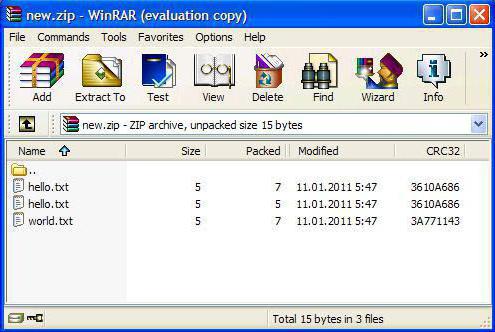Kā arhivēt failus?
Šajā rakstā mēs aplūkosim "arhivēšanas" jēdzienu un iepazīsimies ar to, kā arhivēt failus. Lai gan tas var izskatīties lieliski, faktiski šis process ir diezgan vienkāršs.
Kas ir arhivēšana?
Arhivēšana ir kompresijas processinformācija, tas ir, tās lieluma samazinājums. Varbūt gandrīz viss tika dzirdēts par arhivēšanu. Mēs centīsimies saprast vairāk. Piemēram, jūsu fails aizņem 1 MB diskā. Arhivēšana ļauj samazināt dokumenta izmēru, nezaudējot avota informācijas kvalitāti. Tas ir, pēc saspiešanas tas sver 700 KB. Turklāt arhivēšana ļauj apvienot vairākus dokumentus vienā dokumentā, citiem vārdiem sakot, iepakot. Piemēram, jums ir aptuveni 25 teksta dokumenti. Lai tos visus nosūtītu vienā burtā, katrs dokuments būs jāpievieno atsevišķi. Un, arhivējot visu mapi, pievienojiet tikai vienu dokumentu - arhīvu. Tas ir ļoti ērti un ātri.
Failu arhivēšana
Pirmkārt, jums ir jāpārbauda, vai tā irDatorprogramma failu arhivēšanai. Lai to paveiktu, noklikšķiniet uz jebkura dokumenta ar peles labo pogu. Izvēlnē vajadzētu redzēt rindu "Pievienot arhīvam", "WinRar" vai "7 Zip". Ja šāda līnija ir izveidota, tad jūsu datorā jau ir instalēts arhivators. Ja nav līnijas, tad jums ir lejupielādēt WinRaR 7 Zip vai jebkuru citu programmu arhivēšanai. Arhivētāji var būt bez maksas un apmaksāti. WinRaR ir maksas programma, un 7 Zip var lejupielādēt bez maksas.
Datu arhivēšana pēc programmas WinRar
Tagad mēs iemācīsim saspiest informāciju, kadprogrammas WinRar palīdzību. Lai atrisinātu problēmu, kā arhivēt failus, ar peles labo pogu noklikšķiniet uz faila vai ar peles labo pogu noklikšķiniet uz mapes. Atveras izvēlne, kur jūs izvēlaties "WinRar", tad "Pievienot arhīvam" vai "Pievienot". Logā, kas parādās, mēs varam noteikt kompresijas parametrus, ti, var izvēlēties arhīvu formātu, sadalīt failu apjomu, kas ir nepieciešams, ja fails sver daudz, nosaka nākotni arhīva uzglabāšanas vietu, kā arī papildu iespējas. Papildu iespējas ietver spēju dzēst avota failu pēc saspiešanas, izveidot arhīvu ar paroli bloķēta, nepārtrauktu rezerves, un tā tālāk. Pēc arhivēšanas procedūras ir iespējams arī pārbaudīt saņemto arhīvu. Nosakiet kompresijas parametrus un noklikšķiniet uz "Ok".
Tiek parādīts statusa logs, kurā mēs varam uzraudzīt,kā notiek saspiešanas procedūra un cik ilgi tas notiks. Ir jāgaida, kamēr tas pazūd. Ja jūs nolemjat atcelt dokumenta arhivēšanas procesu vai mainīt iestatījumus, process var tikt atcelts.
Kad statusa logs pazūd,norādītā mape parādīsies arhīvā. Tagad jūs zināt, kā arhivēt failus WinRaR. Jūs varat salīdzināt, cik daudz tas aizņem diska vietu, un cik daudz oriģinālo failu nosver. Parasti arhīvi sver ievērojami mazāk. Tomēr šāda metode nevar nodrošināt lielu filmu, mūzikas un attēlu kompresiju. Lai to izdarītu, jums būs jāizmanto cita programma.
Datu arhivēšana pēc programmas 7 Zip
Program 7 Zip ir bezmaksas. Šajā programmā failu arhivēšana tiek veikta arī vienkārši. Arī ar peles labo pogu noklikšķiniet uz mapes vai faila, kuru vēlaties pievienot arhīvam, un izvēlieties "7 Zip". Pēc tam papildu izvēlnē atlasiet "Pievienot līdz ...". Arhīva nosaukums var būt citāds, bet paplašinājums būs zip. Tiks parādīts arī statusa logs, kurā tiks atspoguļots dublēšanas progress. Pēc tam, kad tas pazūd, dublēšana tiks pabeigta.
Tagad jūs zināt, kā arhivēt failus un mapes. Tas ir diezgan vienkārši, bet tas ietaupa vietu uz cietā diska un jūsu laiku. Jūs pats varat izvēlēties, kurš arhivators, bezmaksas vai samaksāts, lai piešķirtu priekšrocības. Tomēr šāda programma ir nepieciešama katram datoram, jo lielākā daļa informācijas internetā tiek glabāta arhīvu formā.